Cara untuk menggabungkan video menjadi satu
Wondershare UniConverter juga dilengkapi dengan alat Penggabungan bawaan yang memungkinkan Anda menggabungkan dua atau lebih klip video menjadi satu. Jenis perakitan ini menjadi penting saat Anda menerima rekaman yang telah dipecah menjadi beberapa file kecil agar mudah ditransfer, dan perlu digabungkan kembali sebelum dapat ditonton tanpa gangguan. Berikut adalah bagaimana Anda dapat menggabungkan beberapa video menjadi satu dengan semua yang baru dari Wondershare UniConverter:
Cara untuk menggabungkan video menjadi satu - panduan pengguna Wondershare UniConverter
Step 1Impor klip video yang terfragmentasi
Luncurkan Wondershare UniConverter di komputer Windows Anda (Komputer Windows 10 digunakan di sini untuk referensi). PilihPenggabunganpadaalatlayar dan pilihpenggabungandari bagian kiri Antarmuka. KlikTambahkan Filedari area kiri atas jendela tengan, dan gunakanBukakotak terbuka untuk memilih dan mengimpor file video yang Anda ingin gabungkan.Catatan:Jika file disimpan di lokasi yang berbeda di komputer Anda, Anda harus mengulangi proses ini untuk mengimpor setiap fragmen satu per satu.
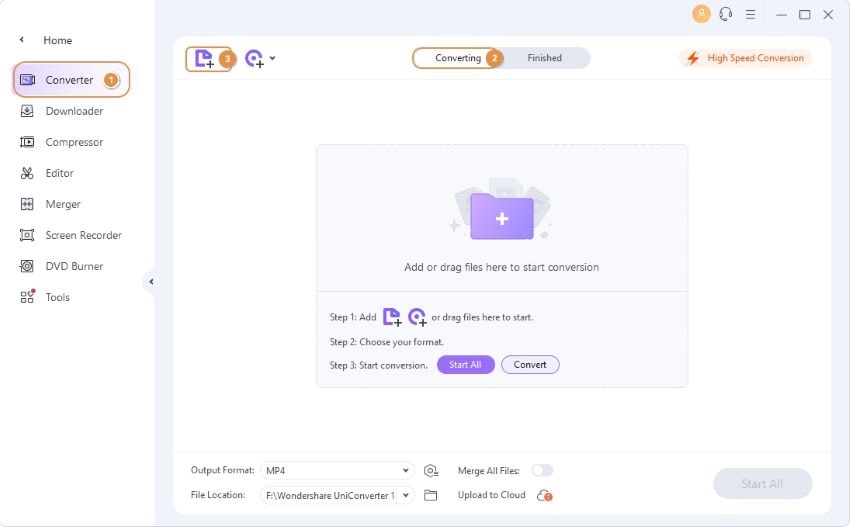
Step 2Pilih format keluaran.
Klik tab Panah Bawah dari bagian bawah jendela utama, bukavideotab, pilih format keluaran dari daftar sebelah kiri, dan klik resolusi yang Anda inginkan untuk menggabungkan klip dari kanan.
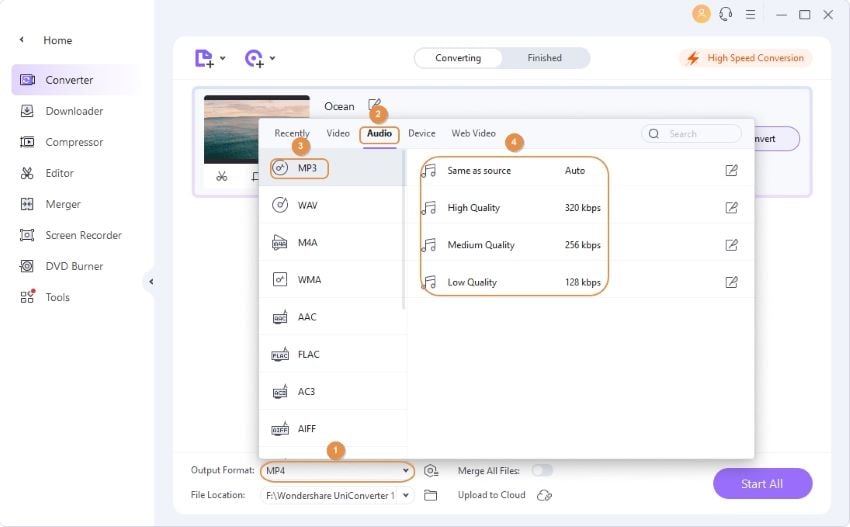
Step 3Menggabungkan klip.
Klik padatab Konversi Kecepatan TInggidi sudut kanan atas dan Anda akan melihat dua jeni akselerasi yang didukung, pilih jenis yang Anda inginkan dan klik OK untuk mengaktifkan fiturKonversi Kecepatan Tinggi.Dan kemudian pilih folder tujuan di bidang Lokasi Filedari bagian bawah Antarmuka, dan klikMulaiSemua dari sudut kanan bawah untuk menggabungkan semua klip yang diimpor menjadi satu video.
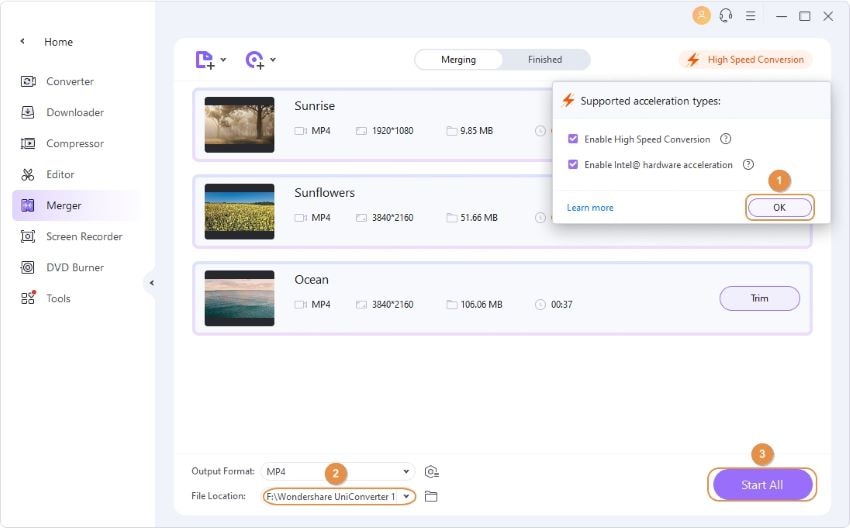
Step 4Akses file keluaran.
Setelah konversi, buka tabSelesaidari atas dan Anda akan melihat klip yang telah digabungkan.
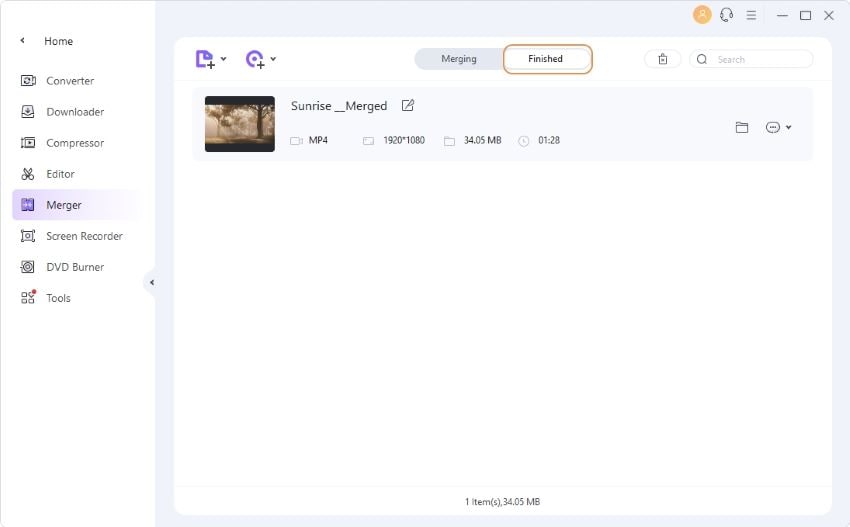
More Useful Information
Kotak peralatan video lengkap anda

 print
print